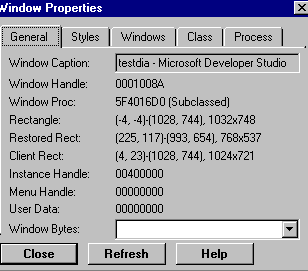Описание
Утилита Spy позволяет Вам в графическом виде наблюдать за системными процессами в Windows. Это может помочь как при отладке, так и при изучении тонкостей работы приложения на предмет поддержки некоторой функциональности. Например, является ли это приложение DDE сервером. Запустить данную утилиту можно вот так.
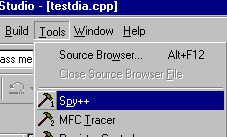
В результате Вы получите окно со списком всех окон в Windows. Примерно как ниже.
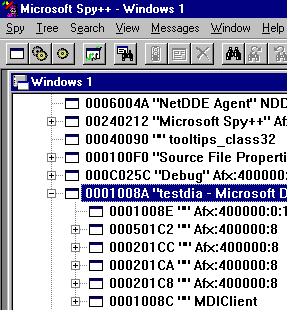
Окна представлены в виде дерева. Главным окном является DeskTop, от него идут ветвления. В каждом окне есть еще окна, и так до элементов управления. Получается такая картина. Операционная система Windows с этой точки зрения дерево. Корень - рабочий стол. Ветви это запущенные программы или процессы, а листья это конечные окна или элементы управления. В ходе работы Windows каждому окну посылаются сообщения. Их можно просматривать. Для этого установите курсор на интересующее Вас окно. Нажмите правую кнопку мыши и выберите Message.
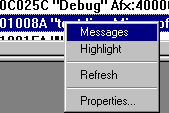
Теперь перейдите в DevStudio и вернитесь в Spy, вы увидите целый список сообщений, которые произошли в этот момент. Как на рисунки ниже.
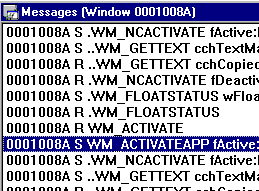
У вас есть возможность посмотреть, как эти сообщения выглядят в Windows, если вы нажмете правую кнопку мыши и выберите Propertes.
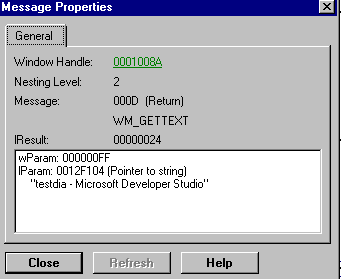
Если Вы хотите изучить обмен с окном конкретного класса сообщений, например DDE, то у Вас есть возможность установить вывод конкретных сообщений. Для этого в списке сообщений нажмите правую кнопку мыши и выберите Options. Появится диалоговое окно, на вкладке Message помещены настройки отслеживания приложений. MFC значительно скрывает обработку сообщений за счет использования макросов. А вот если Вы программировали на чистом C в Windows, то Вам знакомо, что каждое сообщение состоит из двух параметров, которые и показаны в данном диалоговом окне. При этом показано содержание сообщения в надписи типа WM_.....
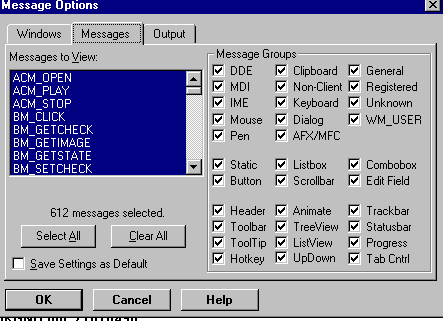
Вы также можете увидеть параметры каждого окна как название, стиль и т.д. Для этого нужно навести на него мышку, нажать правую кнопку и вызвать Properties